Il y a de nombreuses applications permettant d’écrire et de manipuler du markdown, que ce soit sur OSX, Windows, ou Linux, mais celui qui reste à mon sens le meilleur et le plus utile est SublimeText et ses extensions.
Des outils web intéressants
Certains me diront qu’il existe bien des outils web faits pour, Comme stackedit (edit: la version 4 est sorti, et à l’air pas mal d’ailleurs) ou dillinger, mais bien qu’ils proposent des fonctions intéressantes, je ne retrouve pas le confort d’utilisation de SublimeText.
Les extensions qui vont bien
Je suppose que vous savez comment installer des extensions sur SublimeText.
MarkdownPreview
MarkdownPreview est la principale raison pour laquelle j’utilise SublimeText pour écrire du Markdown.
Cette extension permet de transformer votre Markdown en fichier .html. Selon 2 jolies feuilles de style, soit Python ou Github, la première donne un fichier en typo serif, l’autre utilise la feuille de style de Github.
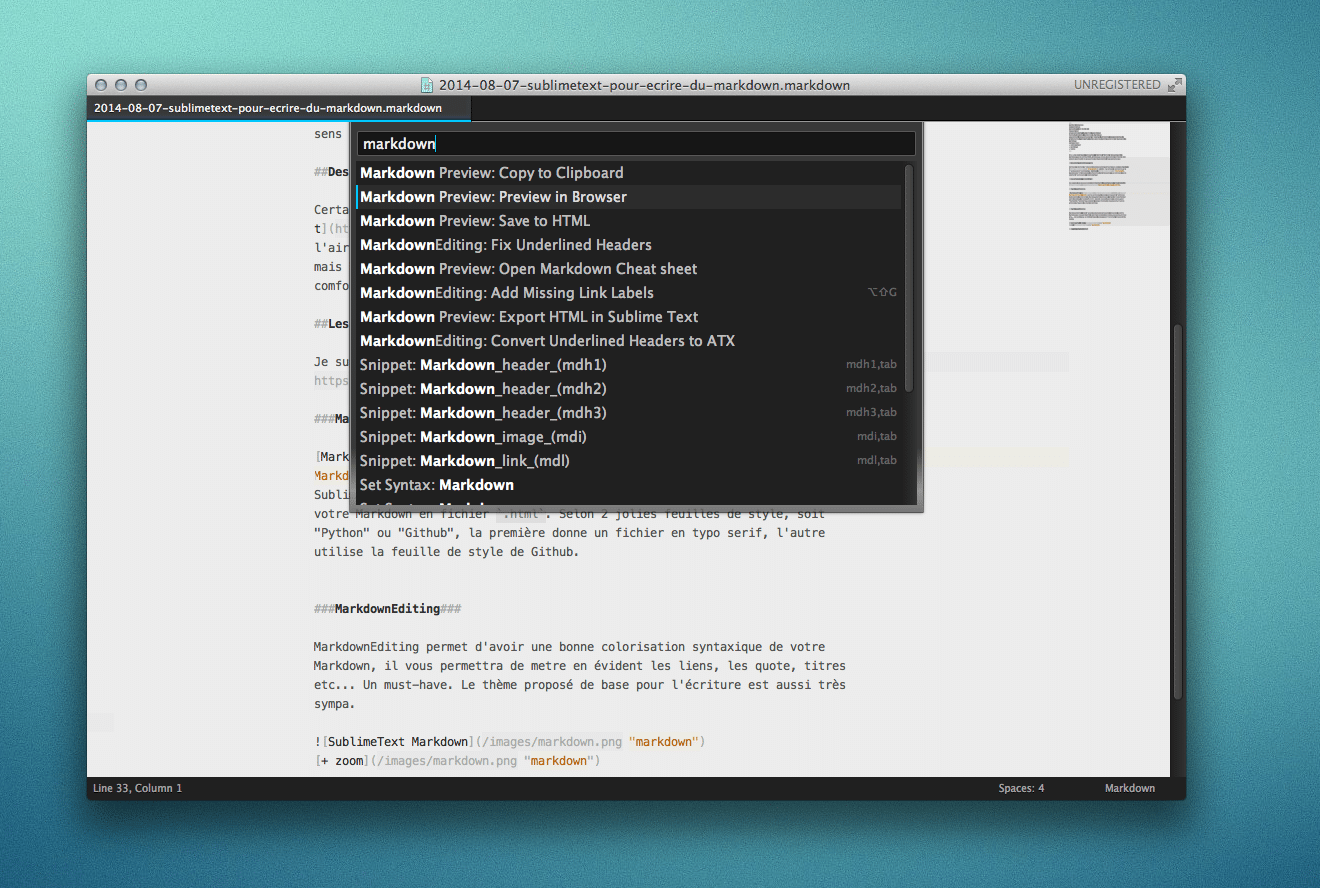
MarkdownEditing
MarkdownEditing permet d’avoir une bonne colorisation syntaxique de votre Markdown, il vous permettra de metre en évidence les liens, les quote, titres etc… Un must-have. Le thème proposé de base pour l’écriture est aussi très réussi.
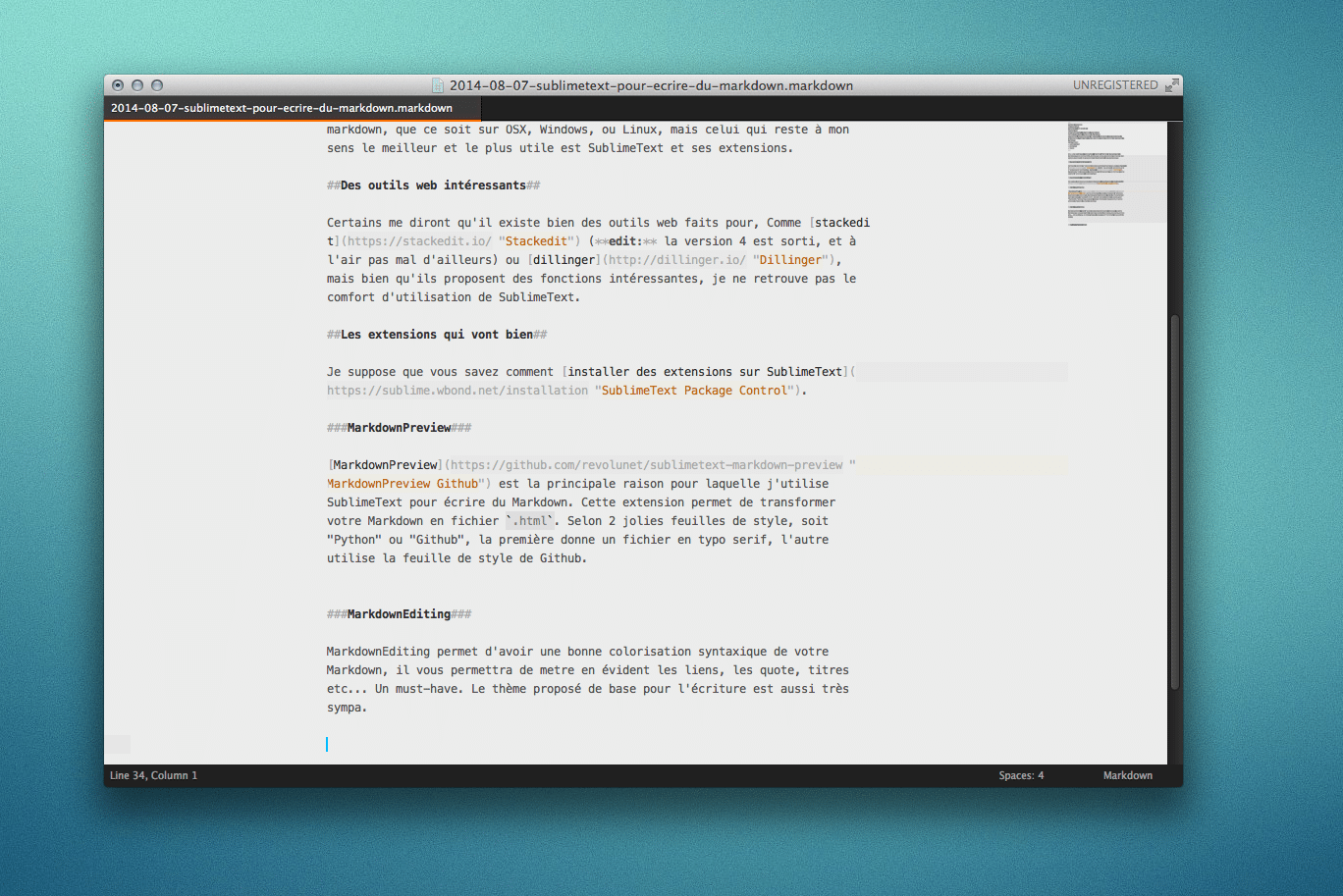
Fichier préférences pour Markdown
Si vous souhaitez que votre SublimeText ouvre toujours vos fichiers Markdown avec des paramètres définis, vous pouvez créer un petit fichier Markdown.sublime-settings contenant vos options.
Pour ceci, rendez vous dans le dossier User, dans le dossier des extensions que vous pouvez ouvrir via le menu de SublimeText : SublimeText > Preferences > Browser Packages et créez-y un fichier Markdown.sublime-settings

Contenu de mon fichier Markdown.sublime-settings
{
"color_scheme": "Packages/MarkdownEditing/MarkdownEditor.tmTheme",
"enable_table_editor": true,
"table_editor_syntax": "Auto",
"tab_size": 2,
"extensions":
[
"mdown",
"txt",
"markdown",
"md"
]
}
Le contenu est classique, mais vous pouvez y paramétrer votre thème color_scheme, sachez qu’il existe un thème « sombre », nommé : Packages/MarkdownEditing/MarkdownEditor-Dark.tmTheme
SublimeTableEditor
Dans ma configuration Markdown, il y a ces 2 lignes :
"enable_table_editor": true, "table_editor_syntax": "Auto",
Cela permet de faciliter la création de tableaux en Markdown.
Plus d’infos sur SublimeTableEditor
Avec ça, vous êtes prêt à écrire de jolis articles correctement en markdown, et pourquoi pas tester Jekyll?
Quelques liens :